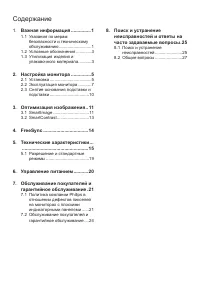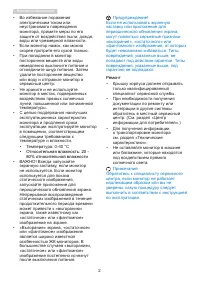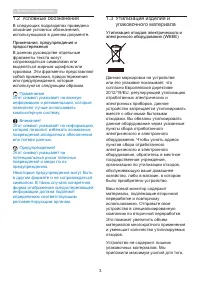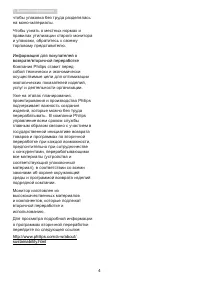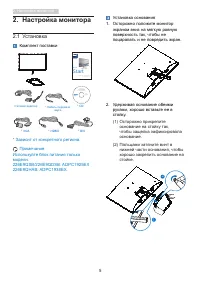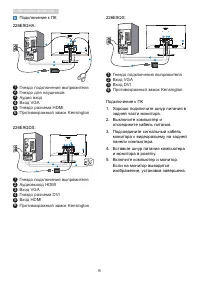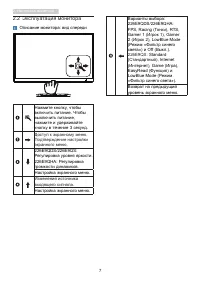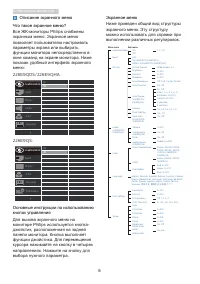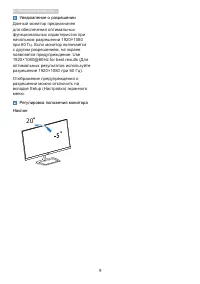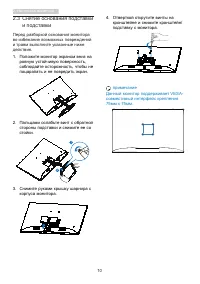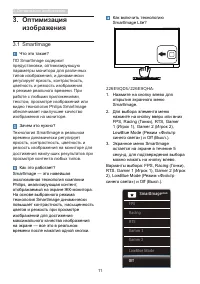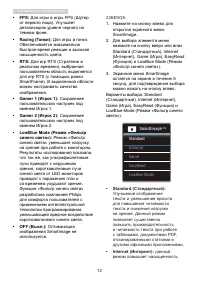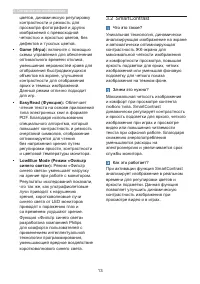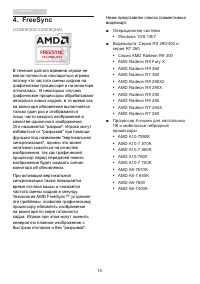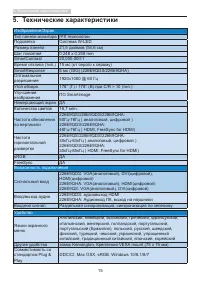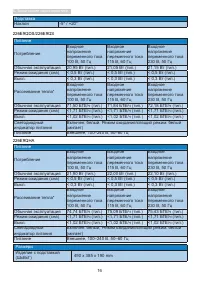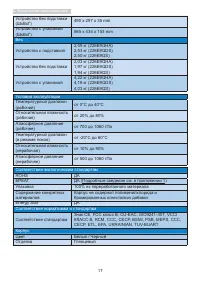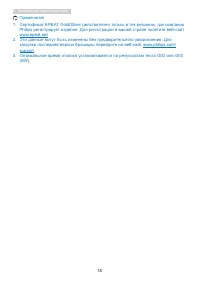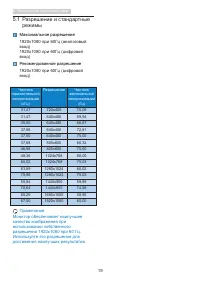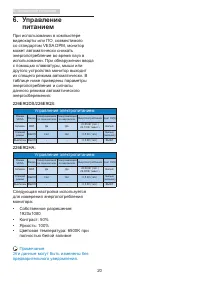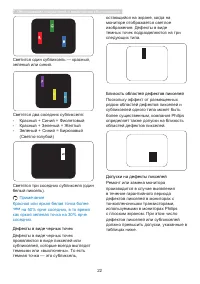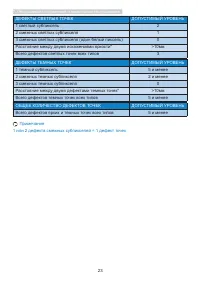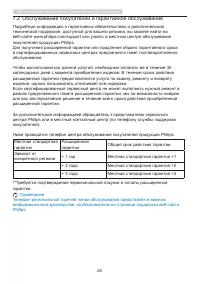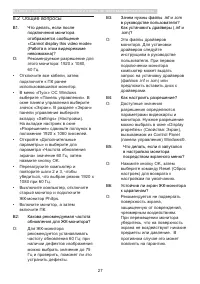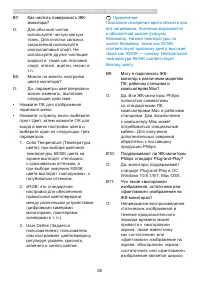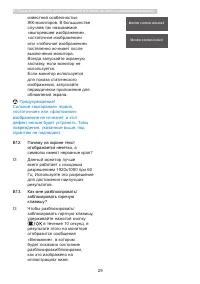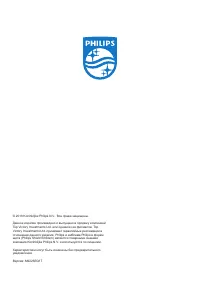Страница 2 - Содержание; Обслуживание покупателей и
Содержание 1. Важная информация ............... 1 1.1 Указания по мерам безопасности и техническому обслуживанию ...........................1 1.2 Условные обозначения ............. 3 1.3 Утилизация изделия и упаковочного материала ........... 3 2. Настройка монитора ............... 5 2.1 Установка ....
Страница 3 - Важная информация; Указания по мерам; Эксплуатация
1 1. Важная информация 1. Важная информация Данное электронное руководство пользователя предназначено для любых пользователей мониторов Philips. Перед началом работы с монитором ознакомьтесь с данным руководством. Руководство содержит важную информацию и примечания относительно эксплуатации монитора...
Страница 5 - Условные обозначения; Примечания, предупреждения и; Утилизация изделия и; Утилизация отходов электрического и
3 1. Важная информация 1.2 Условные обозначения В следующих подразделах приведено описание условных обозначений, использующихся в данном документе. Примечания, предупреждения и предостережения В данном руководстве отдельные фрагменты текста могут сопровождаться символами или выделяться жирным шрифто...
Страница 7 - Настройка монитора; Start; Примечание
5 2. Настройка монитора 2. Настройка монитора 2.1 Установка Комплект поставки * VGA * HDMI * DVI * CD © 2 0 18 K o n in kli jk e P hil ip s N .V. All rig hts re ser ved . Un auth orize d dupli cation is a violation of applicabl e law s. M ade an d p rin te d in C hi na . V er si on This product was ...
Страница 9 - Эксплуатация монитора; Доступ к экранному меню.
7 2. Настройка монитора 2.2 Эксплуатация монитора Описание монитора: вид спереди Нажмите кнопку, чтобы включить питание. Чтобы выключить питание, нажмите и удерживайте кнопку в течение 3 секунд. Доступ к экранному меню. Подтверждение настройки экранного меню. 226E9QDS/226E9QS: Регулировка уровня ярк...
Страница 10 - Описание экранного меню
8 2. Настройка монитора Описание экранного меню Что такое экранное меню? Все ЖК-мониторы Philips снабжены экранным меню. Экранное меню позволяет пользователю настраивать параметры экрана или выбирать функции монитора непосредственно в окне команд на экране монитора. Ниже показан удобный интерфейс эк...
Страница 11 - Уведомление о разрешении
9 2. Настройка монитора Уведомление о разрешении Данный монитор предназначен для обеспечения оптимальных функциональных характеристик при начальном разрешении 1920×1080 при 60 Гц. Если монитор включается с другим разрешением, на экране появляется предупреждение: Use 1920×1080@60Hz for best results (...
Страница 12 - Снятие основания подставки; Перед разборкой основания монитора
10 2. Настройка монитора 2.3 Снятие основания подставки и подставки Перед разборкой основания монитора во избежание возможных повреждений и травм выполните указанные ниже действия. 1. Положите монитор экраном вниз на ровную устойчивую поверхность, соблюдайте осторожность, чтобы не поцарапать и не по...
Страница 13 - Оптимизация изображения; изображения
11 3. Оптимизация изображения 3. Оптимизация изображения 3.1 SmartImage Что это такое? ПО SmartImage содержит предустановки, оптимизирующую параметры монитора для различных типов изображения, и динамически регулирует яркость, контрастность, цветность и резкость изображения в режиме реального времени...
Страница 14 - • LowBlue Mode (Режим «Фильтр
12 3. Оптимизация изображения • FPS: Для игры в игры FPS (Шутер от первого лица). Улучшает детализацию уровня черного на темном фоне. • Racing (Гонки): Для игры в гонки. Обеспечивается максимально быстрое время реакции и высокая насыщенность цвета. • RTS: Для игр RTS (Стратегии в реальном времени), ...
Страница 17 - Технические характеристики; Возможность подключения
15 5. Технические характеристики 5. Технические характеристики Изображение/Экран Тип панели монитора IPS технологии Подсветка Система W-LED Размер панели 21,5 дюймов (54,6 см) Шаг пикселей 0,248 x 0,248 mm SmartContrast 20,000,000:1 Время отклика (тип.) 15 мс (от серого к серому) SmartResponse 5 мс ...
Страница 18 - Подставка
16 5. Технические характеристики Подставка Наклон -5° / +20° 226E9QDS/226E9QS Питание Потребление Входное напряжение переменного тока 100 В, 50 Гц Входное напряжение переменного тока 115 В, 60 Гц Входное напряжение переменного тока 230 В, 50 Гц Обычная эксплуатация 20,95 Вт (тип.) 21,05 Вт (тип.) 21...
Страница 19 - Вес
17 5. Технические характеристики Устройство без подставки (ШxВxГ) 490 x 297 x 35 mm Устройство с упаковкой (ШxВxГ) 565 x 434 x 153 mm Вес Устройство с подставкой 2,59 кг (226E9QHA) 2,53 кг (226E9QDS) 2,50 кг (226E9QS) Устройство без подставки 2,03 кг (226E9QHA) 1,97 кг (226E9QDS) 1,94 кг (226E9QS) У...
Страница 21 - Разрешение и стандартные; Максимальное разрешение
19 5. Технические характеристики 5.1 Разрешение и стандартные режимы Максимальное разрешение 1920x1080 при 60Гц (аналоговый вход) 1920x1080 при 60Гц (цифровой вход) Рекомендованное разрешение 1920x1080 при 60Гц (цифровой вход) Частота горизонтальной синхронизации (кГц) Разрешение Частота вертикально...
Страница 22 - Управление питанием; питанием; Управление электропитанием
20 6. Управление питанием 6. Управление питанием При использовании в компьютере видеокарты или ПО, совместимого со стандартом VESA DPM, монитор может автоматически снижать энергопотребление во время пауз в использовании. При обнаружении ввода с помощью клавиатуры, мыши или другого устройства монитор...
Страница 23 - Обслуживание покупателей и гарантийное обслуживание; покупателей; Политика компании Philips; субпиксели; Пиксели и субпиксели
21 7. Обслуживание покупателей и гарантийное обслуживание 7. Обслуживание покупателей и гарантийное обслуживание 7.1 Политика компании Philips в отношении дефектов пикселей на мониторах с плоскими индикаторными панелями Компания Philips прилагает все усилия для того, чтобы заказчику поставлялась про...
Страница 26 - Обслуживание покупателей и гарантийное обслуживание
24 7. Обслуживание покупателей и гарантийное обслуживание 7.2 Обслуживание покупателей и гарантийное обслуживание Подробную информацию о гарантийных обязательствах и дополнительной технической поддержке, доступной для вашего региона, вы можете найти на веб-сайте www.philips.com/support или узнать в ...
Страница 27 - Поиск и устранение; Распространенные неполадки
25 8. Поиск и устранение неисправностей и ответы на часто задаваемые вопросы 8. Поиск и устранение неисправностей и ответы на часто задаваемые вопросы 8.1 Поиск и устранение неисправностей На этой странице описаны неполадки, которые могут быть устранены пользователем. Если неполадку не удалось устра...
Страница 28 - *Набор функций зависит от конкретного
26 8. Поиск и устранение неисправностей и ответы на часто задаваемые вопросы • Настройте изображение с помощью функций «Auto» (Авто) экранного меню. • Устраните вертикальные полосы с помощью функций Phase (Фаза) /Clock (Частота) или Setup (Настройка) экранного меню. Доступно только для режима VGA. И...